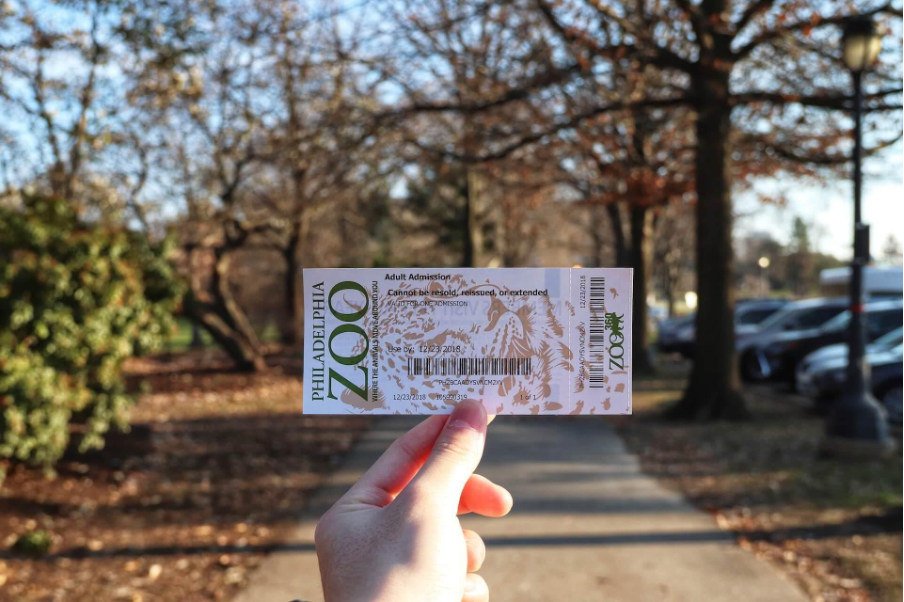
最近はシンプルで使いやすい無料のデザインツールが増えています。そのため、セミナーやイベントで使う紙やデジタルのチケットを簡単にデザインすることができるようになっています。
今回は、現役のデザイナーである筆者の視点から、デザイン初心者でもチケットのデザインを作成する方法やコツ、ツールについてご紹介します。
*Adobe ExpressのPR記事です
目次 :
- チケットをデザインする前に、しっかり企画しよう
1-1. サイズを決めよう
1-2. デザインに反映する情報を決めよう
1-3. 「ミシン目」が必要かを考えよう
1-4. ナンバリングを考えよう
1-5. ずっと残しておきたくなる「コレクション」としてのデザインを心がけよう - チケットを作成する方法
2-1. デザインツールを使う
2-2. 制作会社やクラウドソーシングサービスに依頼する - チケットを簡単に作成する方法
3-1. テンプレートを選ぶ
3-2. チケットのデザインや、画像素材を追加する
3-3. チケットのテキストを入力してみよう
3-4. 保存してダウンロードしてみよう - チケットを印刷するときのデータ形式
- チケットを印刷する方法
5-1. 自分で印刷する方法
5-2. 印刷会社を利用する方法 - チケットの販売数を増やすコツ
6-1. ポスターを貼る
6-2. チラシを配布する
6-3. SNSで宣伝する
チケットをデザインする前に、しっかり企画しよう

最初にどんなデザインを作るのか、しっかりと企画しておくことが大切です。
何も企画せずに作り始めたために、作っている最中にデザインや設計に迷い、想定の倍以上の作業時間がかかってしまった、というケースはよくある話です。
効率よく、質の高いチケットをデザインしていくためには、事前にどのようなチケットを作るか、しっかり考えておきましょう。それでは、どんな準備をすればいいのか、ご紹介します。
サイズを決めよう
チケットのサイズは「絶対にこうすべき」というような基準はありません。ただ、チケットを使う、持ち運ぶシチュエーションによって、使いやすく、持ち運びやすいサイズを選択しなければなりません。
特に、デジタルチケットではなく、印刷されたチケットの場合にサイズは重要です。筆者は、大きいチケットを折って保管していたため、半券部分がちぎれてしまったり、小さめのチケットを財布の中から見つけるのに苦労したりした経験があります。
サイズの参考としては、紙幣(一万円札:横160mm×縦76mm)やクレジットカード(横約86mm×縦約54mm)に近いサイズにすると財布での持ち運びに便利です。
また、一般的なチケットのサイズも参考になります。
- 横向き(横170mm×縦54mm前後)
- 縦向き(横86mm×縦105mm前後)
- 手のひらサイズ(横86mm×縦54mm前後)
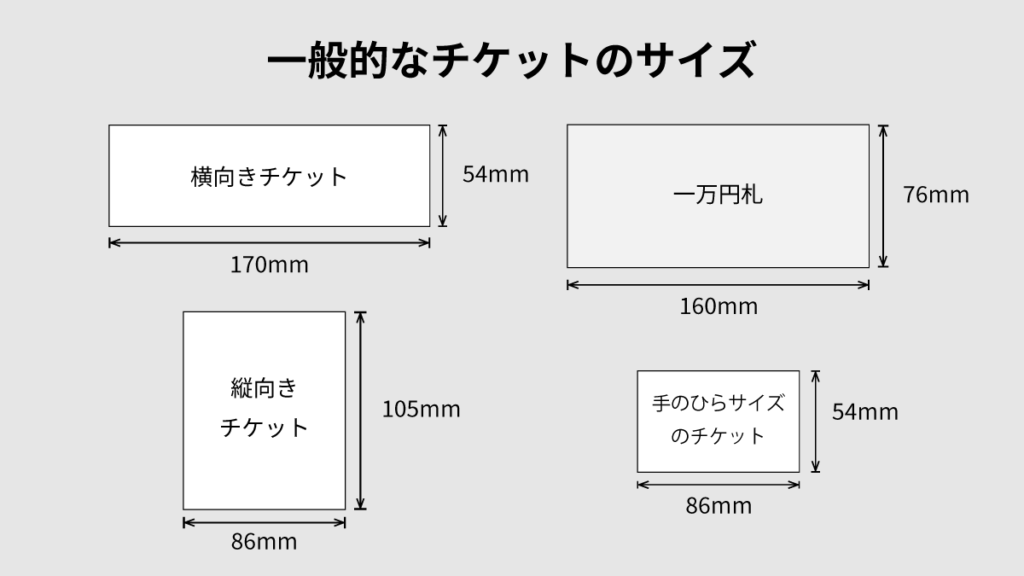
サイズを決める基準は?
筆者がチケットのサイズを決めるときは、以下を基準に考えます。
- 所有欲
- 印刷料金
- 持ち運びやすさ
- 持ち運ぶシチュエーション
例えば、セミナーの内容や講師によっては「チケットをコレクションしたい」という欲求を持つ参加者もいるかもしれません。そうしたコレクション欲求や、所有欲求を喚起する魅力のあるセミナーのチケットなら大きめのサイズを選び、様々な情報を持たせたり、デザインにおける表現の幅を広げても良いでしょう。
サイズが大きければ、色々なデザインが試しやすくなります。ただ、印刷料金は上がるので予算との兼ね合いも考える必要があります。
一方で、持ち運びやすさが重要であれば、小さなサイズを選ぶと良いでしょう。財布やポケットへの入れやすさも重要です。ただ、小さすぎるとすぐ無くしてしまう可能性も配慮しなければなりません。
そこで、ディズニーランドのチケットを思い浮かべてみましょう。財布の中に入れて持ち運びやすいものの、小さすぎる印象はありません。
ランド内を歩き回るため、小さすぎてすぐ無くしてしまうようなサイズでは、持ち運びの利便性も活かしきれません。そして、コレクションしたくなるサイズでもあります。
このように、チケットがどういった使われ方をするのかを考えて、サイズを選ぶと良いでしょう。
デザインに反映する情報を決めよう
チケットのデザインでは、小さい紙面の限られたスペースに必要な情報を掲載しなければいけません。最低限、以下の情報は掲載したほうが良いです。
- イベント名
- 開催日時
- 開催場所
- お問合せ先
- 料金
- イメージ写真、ロゴ、出演者の写真など
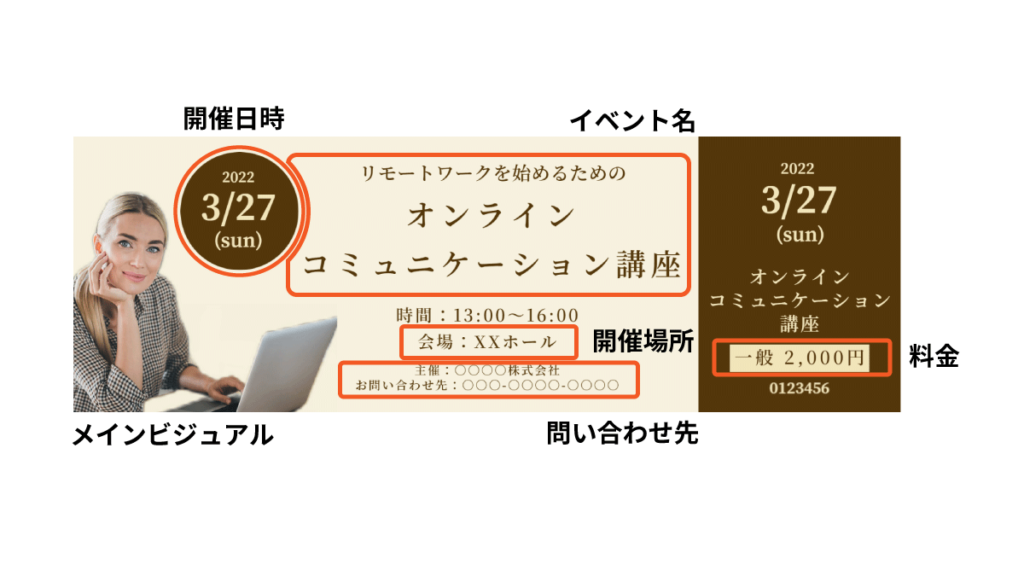
これらの項目は、よくある基本的な内容であり、これだけ掲載しておけば良いというわけではありません。セミナーや講座によって、他にも掲載した方が良い情報もあります。
セミナーのチケットは「セミナーに参加すると決めた後で渡される」ことが多いので、「セミナーに参加すると決めた後、来場者のみなさんがどういった情報を求めるか」を考えることが必要です。
例えば、メインゲストがいる場合、ゲストの写真と名前を入れた方がいいかもしれません。会場の場所がわかりにくければ、簡単な地図を裏面に入れても良いでしょう。
このように、会場への行き方、タイムスケジュール、注意事項、ドレスコード、ゲストの情報など、セミナーによって、他に掲載すべき情報はあるはずです。
今回紹介した項目を基本として、セミナーに参加する人々が他にも必要とする情報がないかを考えてみてください。
「ミシン目」が必要かを考えよう

ミシン目とは、入場時にチケットを切りやすくするための「切り込み」のことです。映画館やテーマパークなどでも、チケットを切ったりしますよね。ミシン目で切り取られた半券は、主に次のように利用されます。
- 入場者数の管理
- 指定席の確認
- 出入り自由のイベントでの再入場パス
- 半券の番号による抽選キャンペーン
さまざまな使い方ができるミシン目ですが「チケットっぽさ」を演出するデザインとしても使えます。
ミシン目と半券部分を設けるかどうかは、チケットデザインのレイアウトに大きく影響します。ミシン目を設置するべきかは、事前に決めておきましょう。ただし、デジタルチケットの場合、ミシン目を特に気にする必要はありません。
ナンバリングを考えよう

番号が振られているチケットをみたことはありませんか? 多くのチケットには、固有の番号が振られており、ナンバリングと呼ばれます。
チケットのナンバリングをするのは、
「枚数管理」
「発行時期の記録」
「売上管理」
「整理券としての利用」
といった目的があるからです。ナンバリングを利用して「何番から何番の方入場」といったように案内すれば混乱を起こさずにすみます。座席がある場合、席を指定することもできます。
また、ナンバリングには、単純な通し番号や、アルファベットと数字を組み合わせた番号が使われることが多いです。入場時や集計作業などの慌ただしいシーンでもすぐに見つけられるように、チケットの一番端など、一目で確認しやすい場所に表示するのがオススメです。
ずっと残しておきたくなる「コレクション」としてのデザインを心がけよう
チケットの価値は、入場を管理する機能だけではありません。チケットそのものを、後々まで残しておきたくなるような「コレクション性」も備えています。
例えば、ディズニーランドのチケットをコレクションするのが趣味という方もいます。筆者自身も手帳にチケットを貼り付ける習慣があり、アルバムのように見返すのを楽しみにしています。だからこそ、すぐ捨てずに保管しておきたくなるようなデザイン性も大切なのです。そこで、「イベントに対して、参加者が何を一番大事にしているか」という視点からデザインを考えてみましょう。
例えば、セミナーの講師が尊敬できる人物だったとして、その講師の顔写真が載っている写真を捨てたいとは思わないでしょう。
ずっと取っておきたいチケットになることもあります。もし、開催日が何らかの特別な日であれば、日付を強調することで、プレミア感を出せるかもしれません。
参加者が、何を最も大事にしているか考えることが、残しておきたいチケットのデザインに繋がります。何がもっとも大事にできるポイントとして、打ち出せるかを考えてみましょう。
チケットを作成する方法

ここまでの内容を踏まえてしっかり企画ができたら、次は実際にチケットを作成してみましょう。
デザインツールを使う
最近はシンプルで使いやすい無料のデザインツールが、たくさんリリースされています。他のツールとも比較しながら、実際に使ってみたところAdobe Expressが使いやすかったです。
SNS用の画像、ロゴ、チラシなどさまざまな制作物をデザインでき、チケットのテンプレートも豊富です。デザインのスキルや知識がなくても、ドラッグ&ドロップなどの直感的な操作で、スムーズにクオリティの高いデザインを作れます。
Adobe Expressを提供するアドビ社は、様々なプロ用の制作ツールをリリースしている企業です。
プロ用の制作ツールを使うとハイレベルなデザインを作ることができますが、有料であり、思い通りのデザインを作れるようになるには練習が必要なので、「時間をかけずに簡単にデザインを作ってみたい」という方にとってはチャレンジしにくいかもしれません。
その点、Adobe Expressは、プロだけではなく、これまでアドビ社のツールを使ったことがない方にも非常に使いやすく、直感的に習得しやすいツールとなっています。
制作会社やクラウドソーシングサービスに依頼する
制作会社やクラウドソーシングで、デザインを外注することも可能です。プロのデザイナーにクオリティの高いデザインを作ってもらうことができます。
しかし、自作する場合と比べ、多くの費用と時間がかかります。また、イメージのすり合わせ、数回の打ち合わせ、仕上がりの確認などでコミュニケーションコストがかかり、望むようなデザインにならないケースがあることにも注意が必要です。
チケットを簡単に作成する方法
筆者オススメの制作ツール「Adobe Express」を使って、「チケットを作成」のページからセミナーチケットをデザインしてみましょう。
テンプレートを選ぶ
まずは「Adobe Express」に新規登録します。
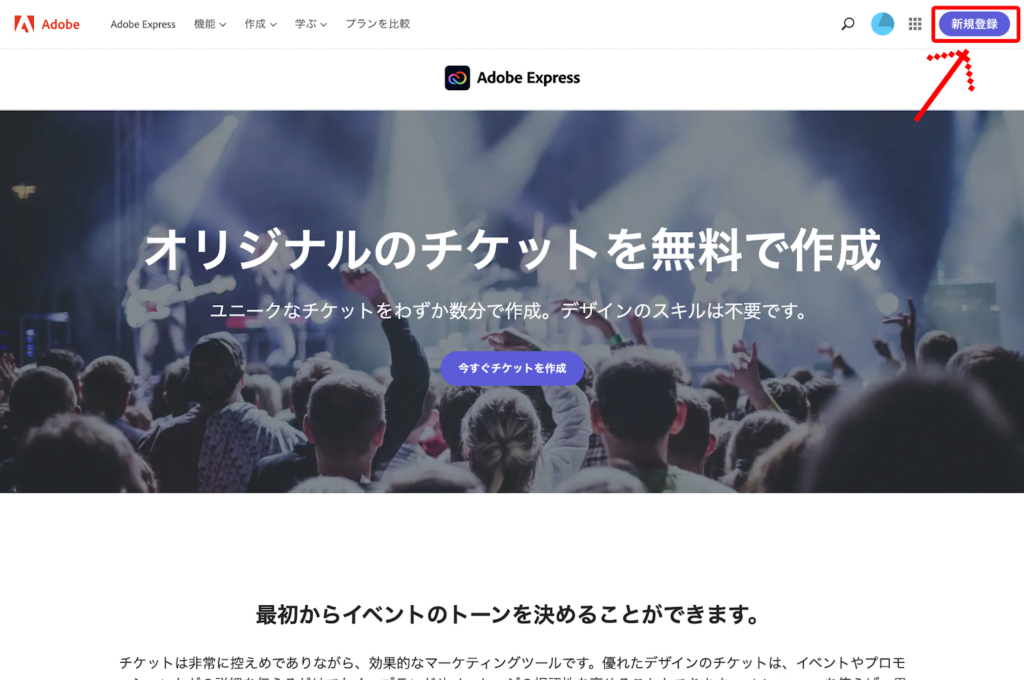
登録が完了すると、このような画面が表示されます。
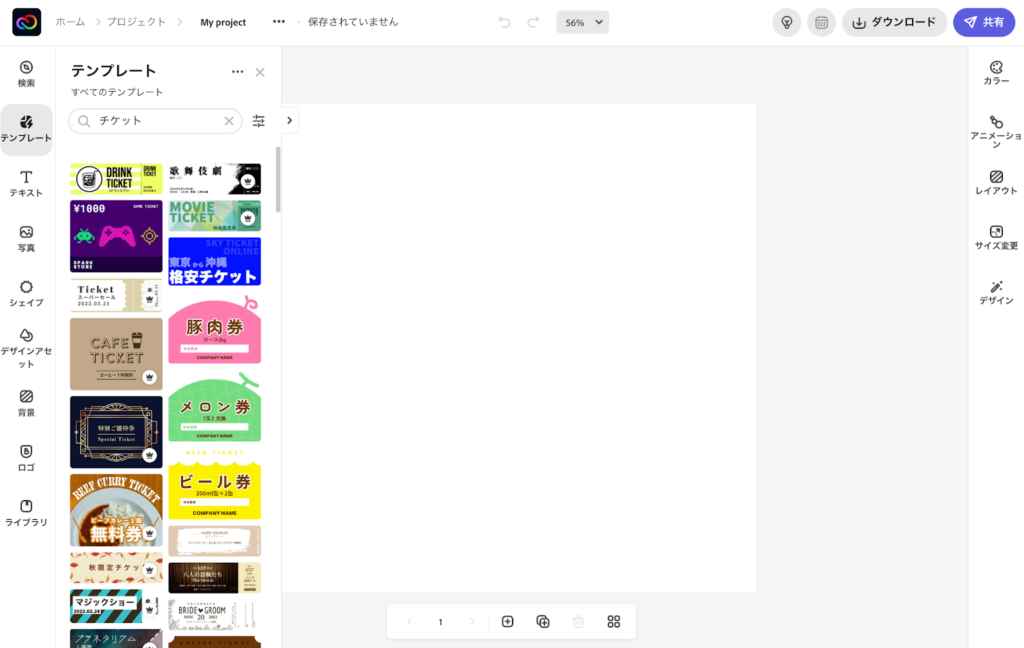
次に、画面左のテンプレートエリアから、イメージにあったテンプレートを選びましょう。もちろん、オリジナルでデザインすることもできますが、今回は「テンプレートを選ぶ→デザインやレイアウトを調整する」という流れで制作していきます。
Adobe Expressのテンプレート数は数千種類におよび、トレンドをおさえた本格的なデザインばかり。サムネイルの右下に王冠マークが表示されていることがありますが、有料版のみ利用可能という意味です。王冠マークがついていないものは、無料で使えます。
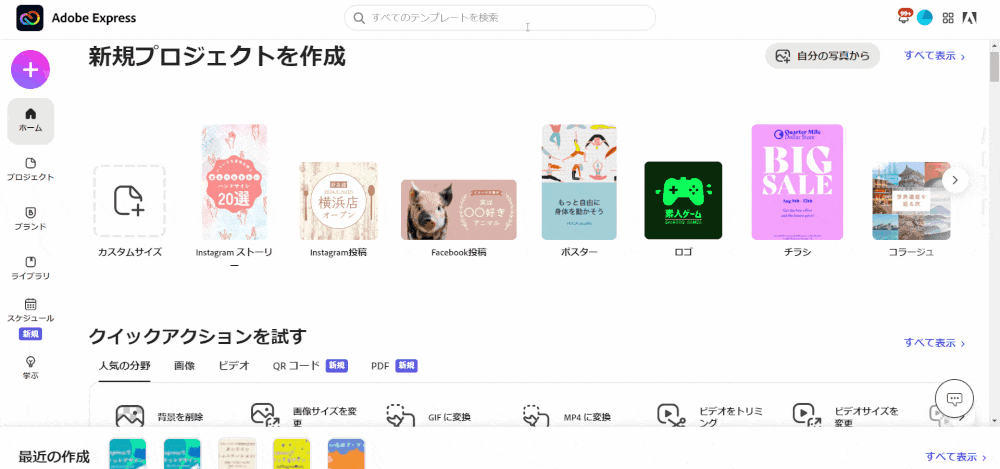
作るチケットの大きさに合わせて、サイズを変更します。
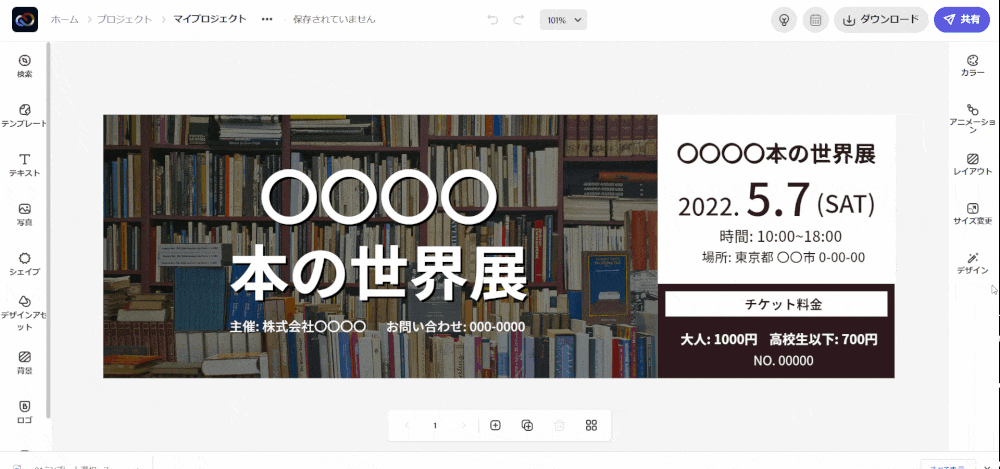
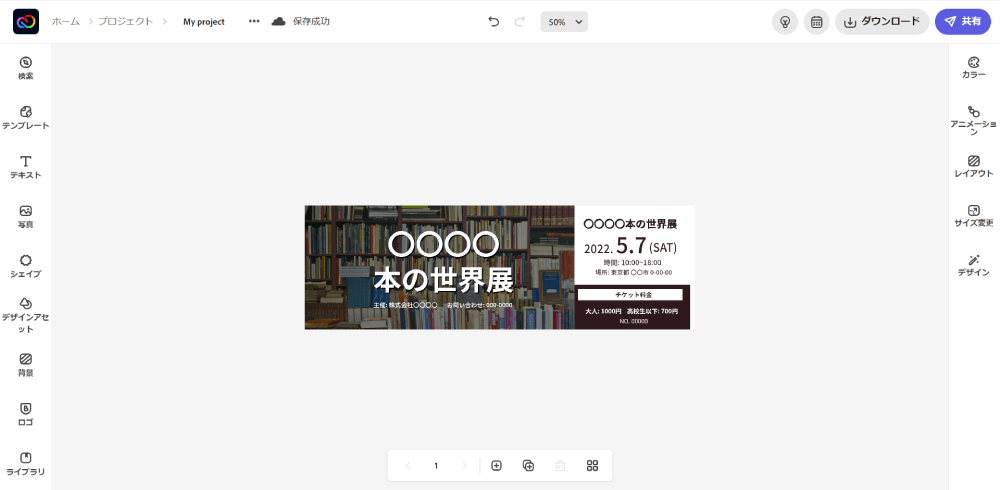
今回は半券とナンバリングがあるテンプレートを選びました。テンプレートのカスタマイズ方法は「テンプレート入門」のページでも解説されています。
なお、テンプレートを選ぶ際「テンプレートエリアの検索窓」の隣にあったアイコンをクリックすると、テンプレートのエリアが広がり、条件検索できるようになります。
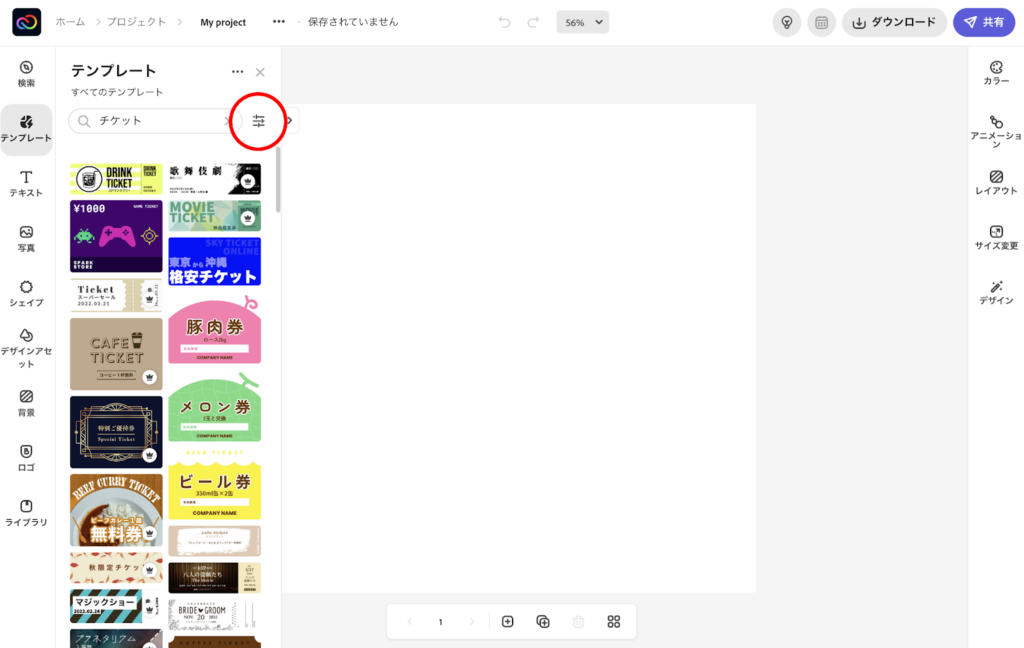
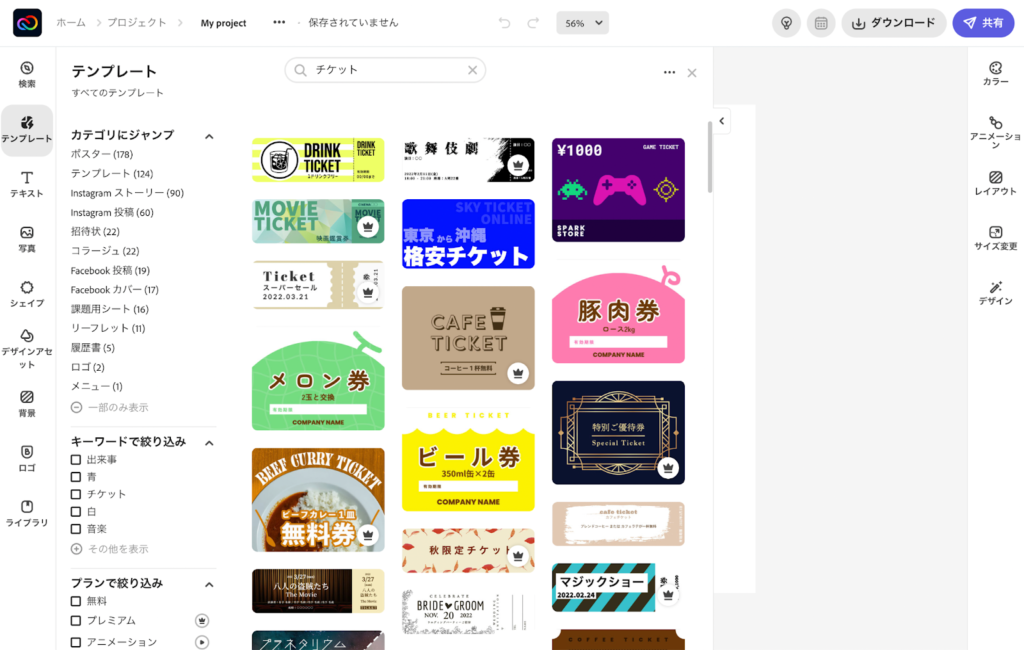
チケット以外のテンプレートも豊富に揃っています。
これでチケット制作の第一段階は終了です。あとは選んだテンプレートをベースに、制作を進めていきます。
オリジナルでデザインしない方がいいの??
今回はテンプレートをべースにデザインしていきますが、Adobe Expressでは0からオリジナルでデザインすることもできます。ただし、デザインに慣れていない限り、テンプレートをベースに制作することをオススメします。
なぜなら、デザインの技術そのものは一朝一夕で身につけられるものではないからです。最初からオリジナルでデザインしても
「どんなフォントサイズで作ればいいのか?」
「どんな色を組み合わせればいいのか?」
「どんなレイアウトにするのか?」
といったデザインの判断が難しいと感じるでしょう。プロのデザイナーを目指す方も、最初は真似から入ります。
ただし、真似をするのも大変です。テンプレートなしに真似をしても、細部が異なるために、なかなか同じようにはならないものです。そのため、最初のうちはテンプレートをベースに作り、慣れてきたらオリジナルで作ってみるという流れをオススメします。その方がデザイン力の向上も早くなることでしょう。
チケットのデザインや、画像素材を追加する
それでは、テンプレートをベースにデザインを作っていきましょう。
まず、背景の画像を変更してみましょう。画像を変更するには、対象の画像をダブルクリックします。
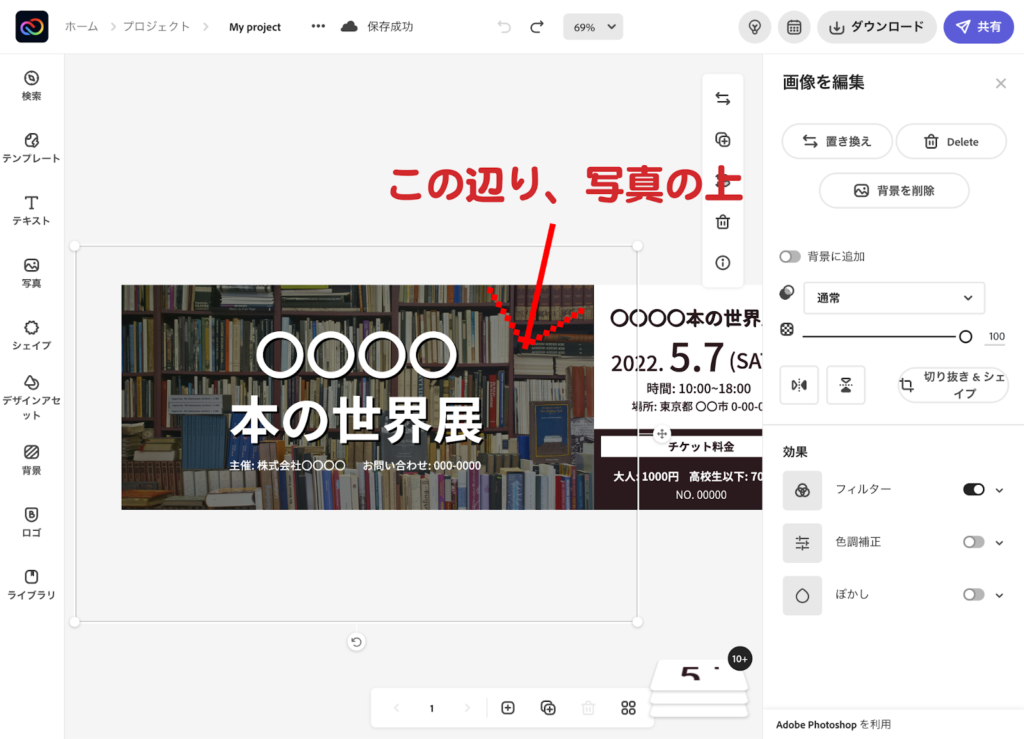
すると、左サイドメニューが現れて、写真素材が表示されます。
お好みの写真素材を選んでみましょう。
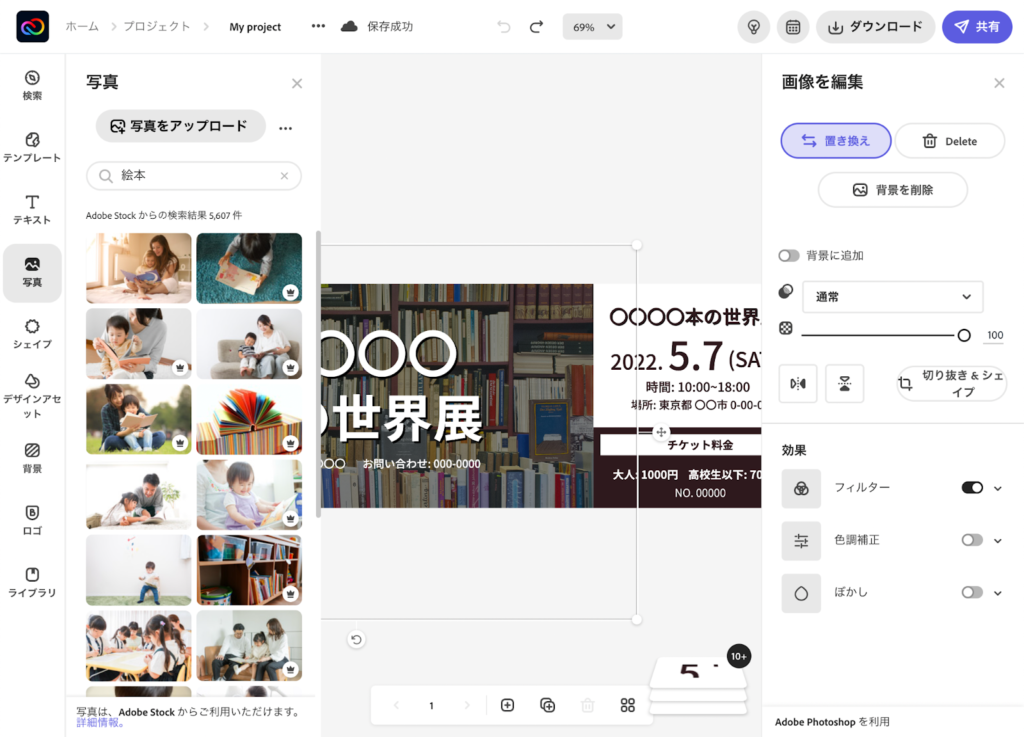
クリック後、すぐに背景写真が入れ替わりました。
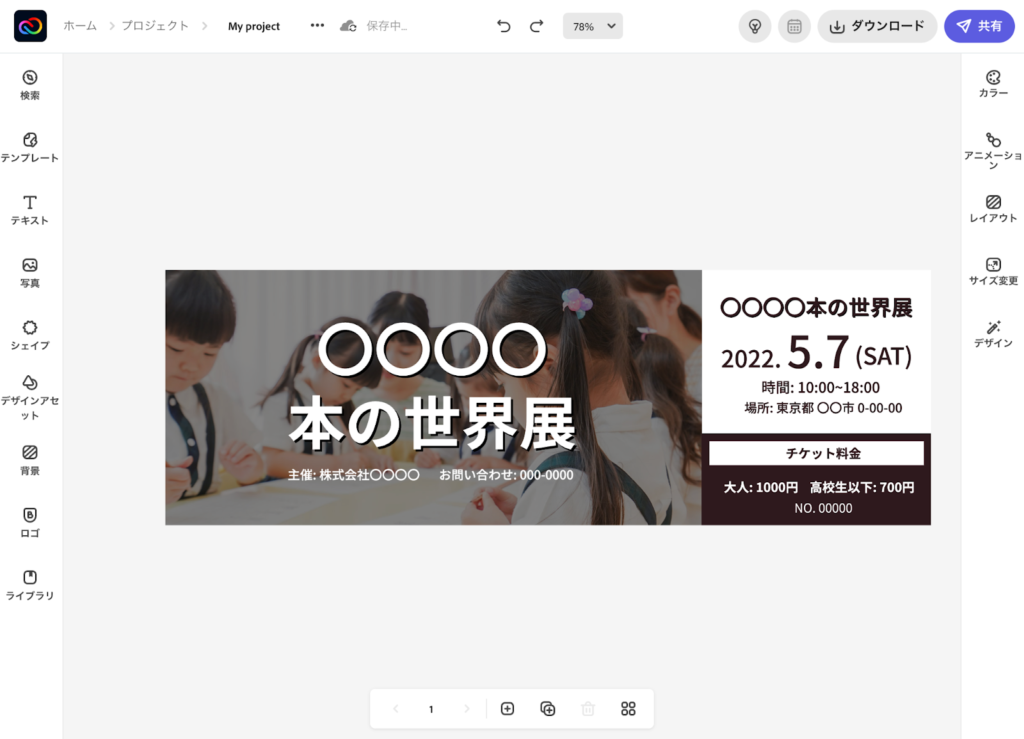
なお、先ほどは左サイドメニューの検索ボックスに「絵本」と書かれていました。
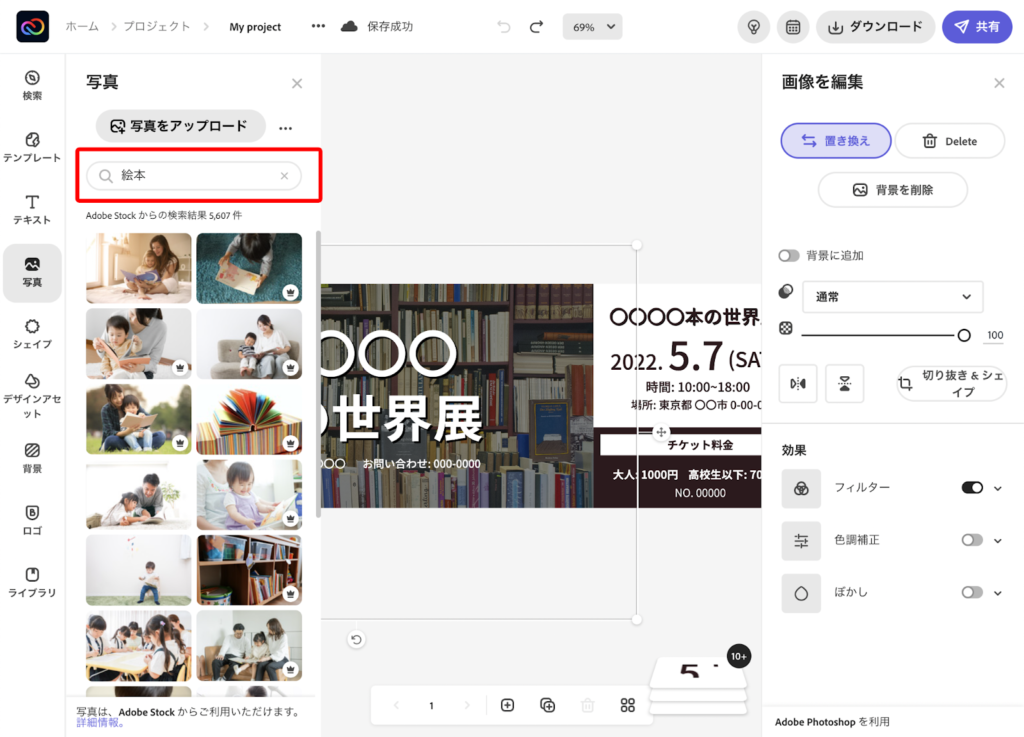
これは、元の「画像素材」が絵本カテゴリに属しているためです。今回はセミナーなので、セミナーと入力してみましょう。
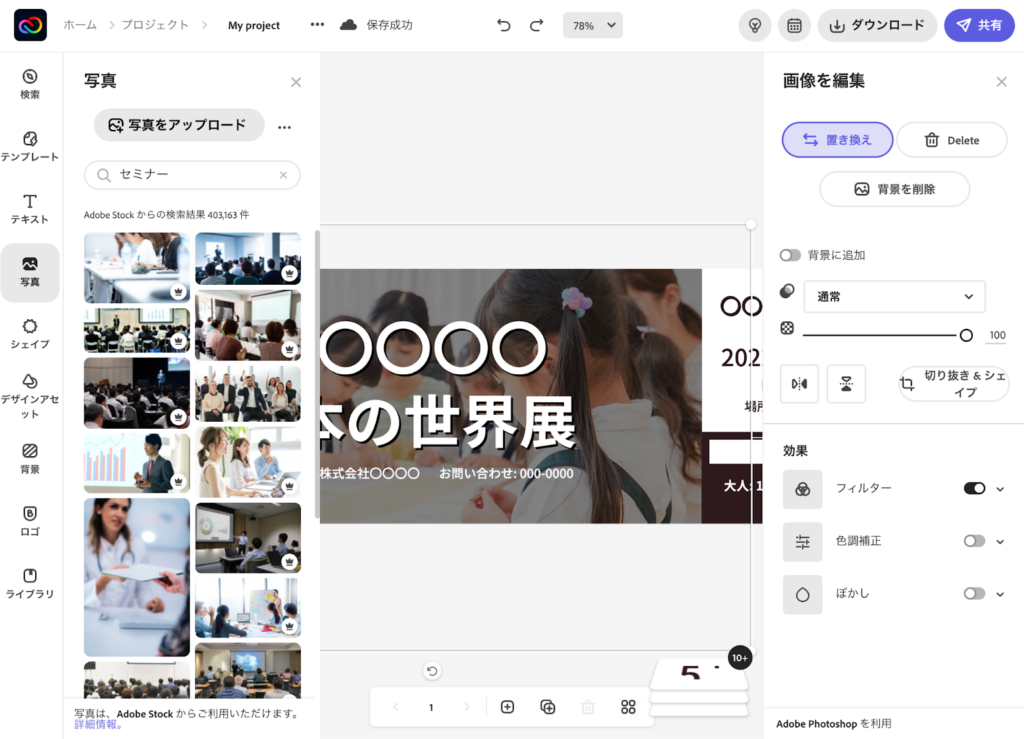
すると、セミナーの画像がたくさん表示されました。中から1つ選んで、チケットをセミナーっぽくしてみましょう。
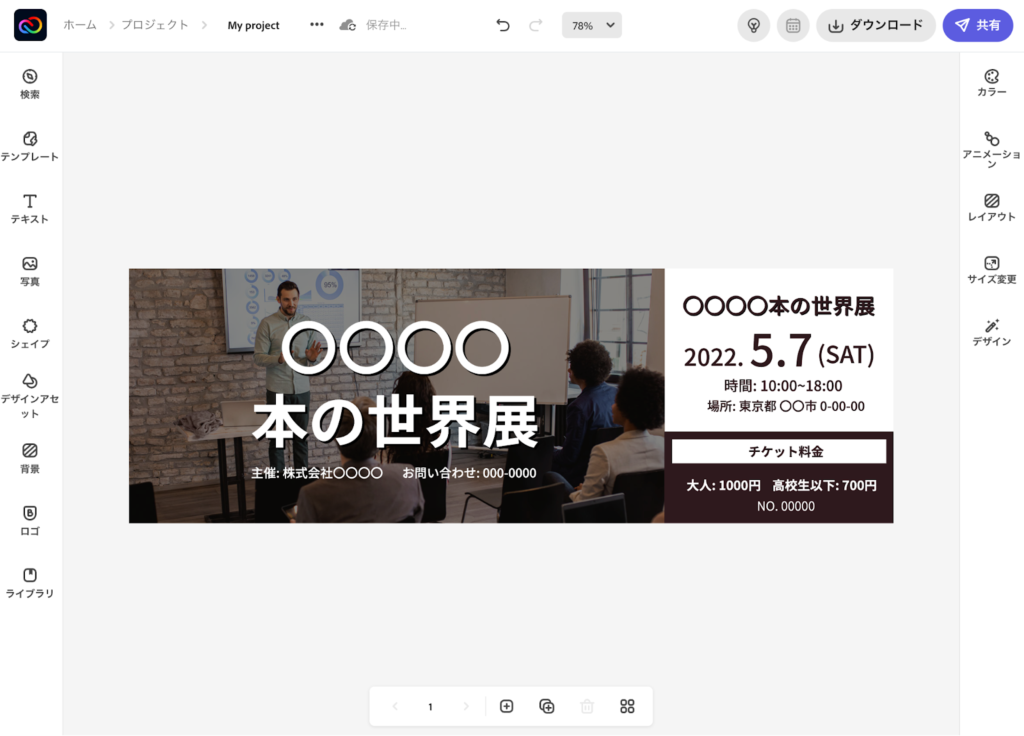
さらに右パネルの「効果→フィルター」で色合いを変える、といった加工も可能です。
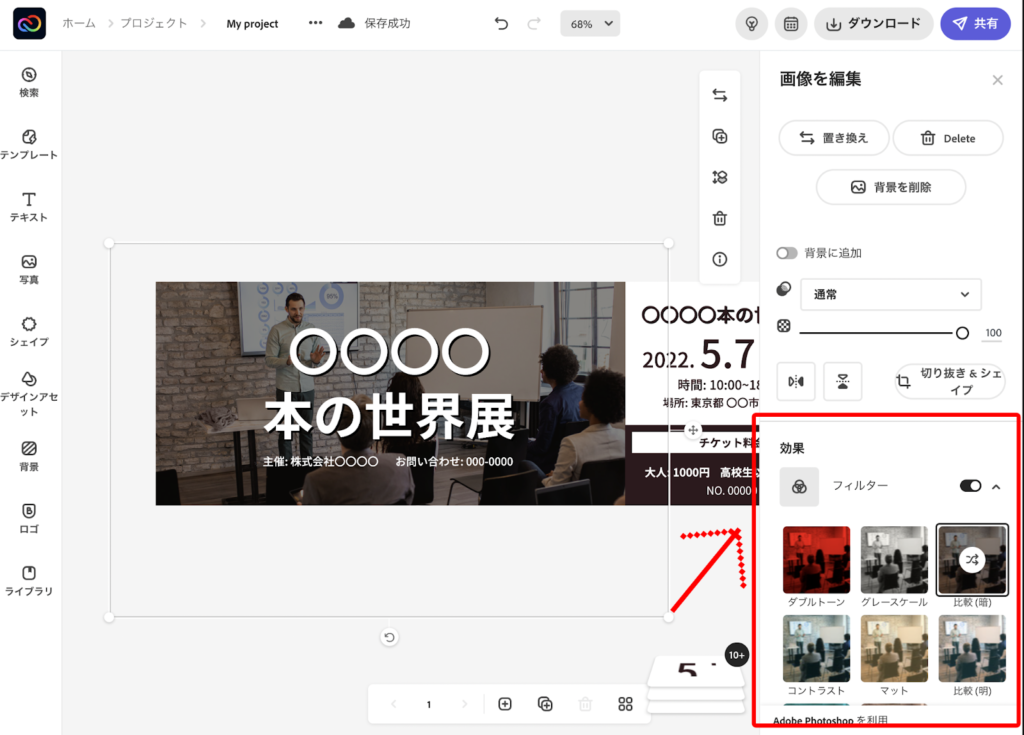
効果のパネルでは色々できます。例えば、色調を変更したり
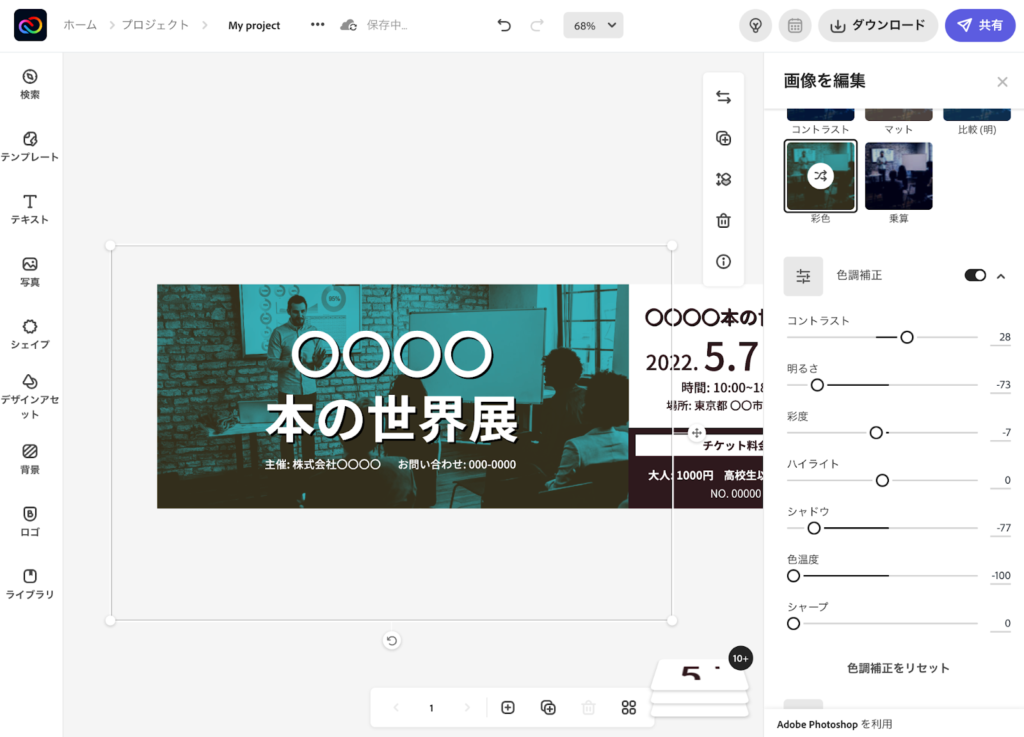
ぼかしを入れたりもできます。
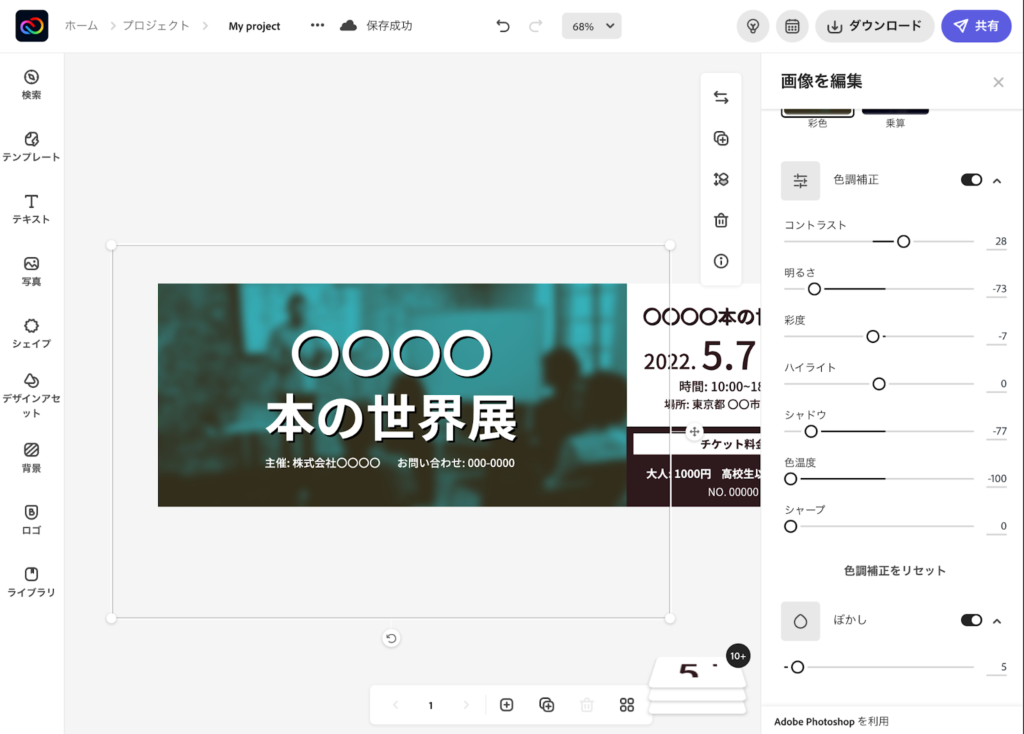
左に表示されているメニューの「写真」「シェイプ」「デザインアセット」「背景」というアイコンから素材を追加することもできます。それぞれ
- 写真 – 写真素材
- シェイプ – 主に図形
- デザインアセット – 枠組み
- 背景 – 要素の後ろに配置される画像
という役割になっており、オリジナル画像のアップロードや、Dropboxなどのクラウドストレージサービスからの読み込みも可能です。
選択した素材がキャンバスに反映されたら、ドラッグで自由に素材位置を決め、編集メニューでフィルターや色調補整、背景の削除、トリミングなどの加工を行うこともできます。
セミナーの写真を背景に入れただけだと味気ないので、左サイドバーの背景から、模様を選んで背景に敷いてみました。
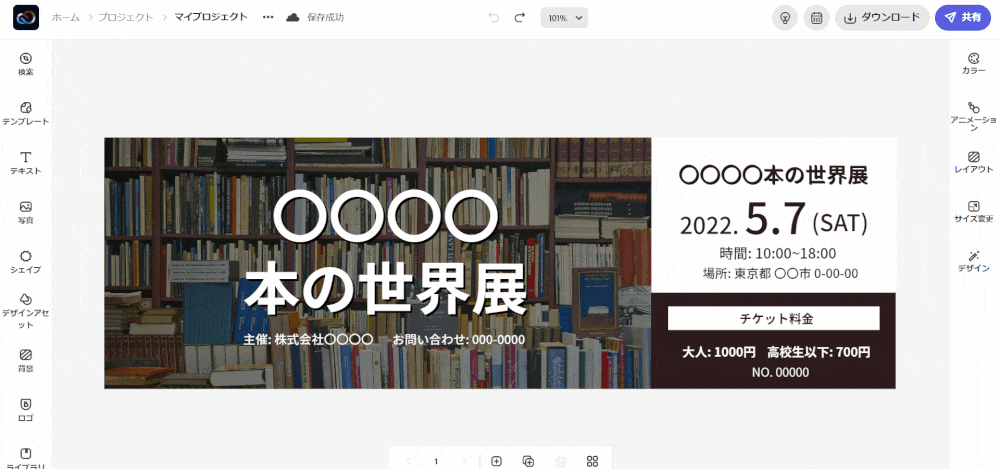
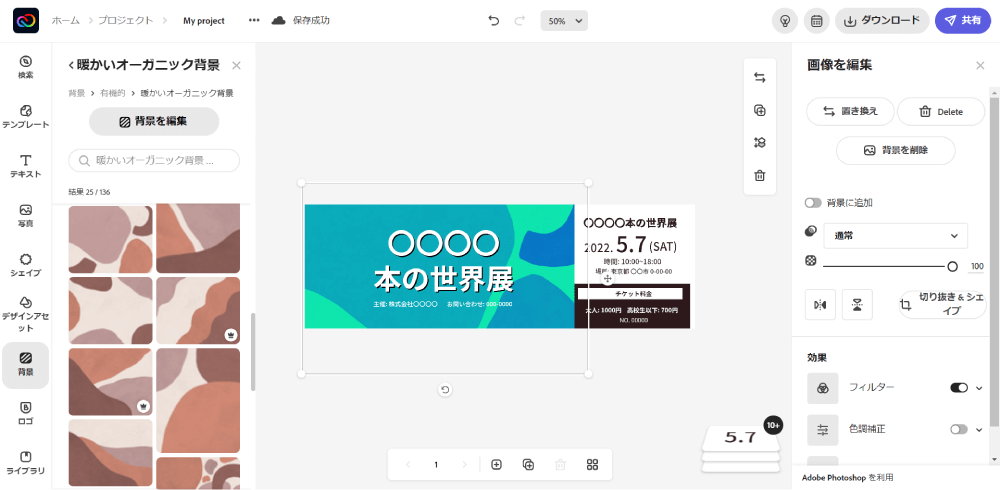
シェイプから、フキダシやチケットのシェイプも追加することも。
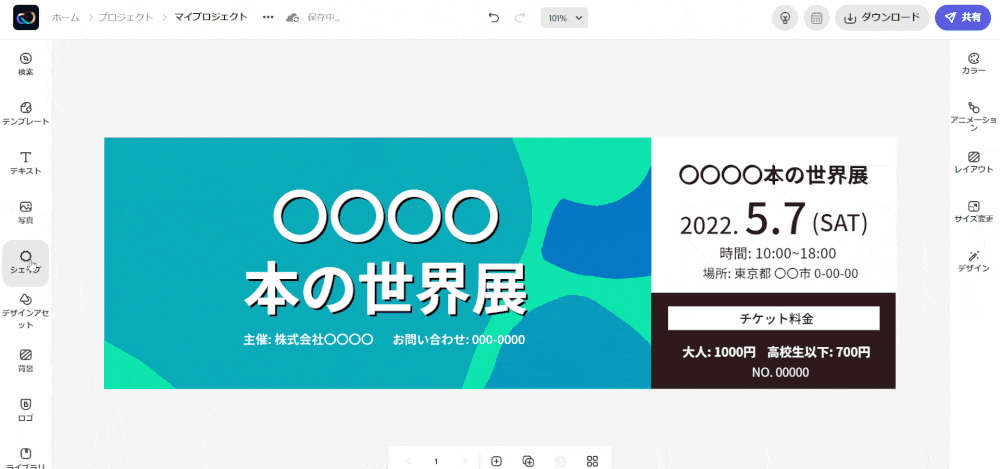
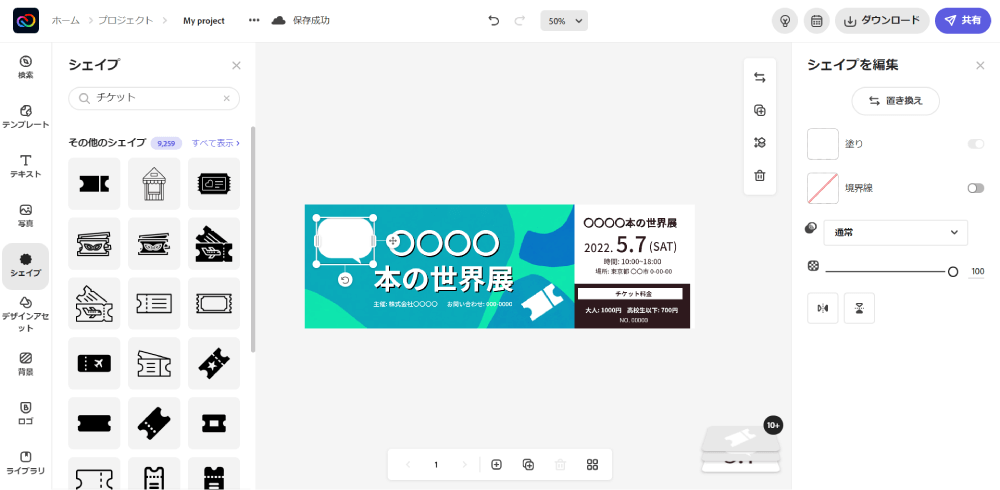
Adobe Expressでは、デザインにおける最低限の作業は、すべてシンプル、かつ、直感的に実現できるようになっています。メニュー表示がわかりやすいので、マニュアルなどを見なくても、触っているだけでデザインを編集することができました。
チケットのテキストを入力してみよう
一通りデザインの枠組みを作ったら、今度は、左の「テキスト」メニューからテキストを追加していきましょう。
左メニューの「テキスト」アイコンをクリックすると、テキストが選択できるようになります。そのままテキストを選択すると、右上に「テキストを編集」パネルが表示されます。このパネルから、選択中のテキストを変更することが可能です。
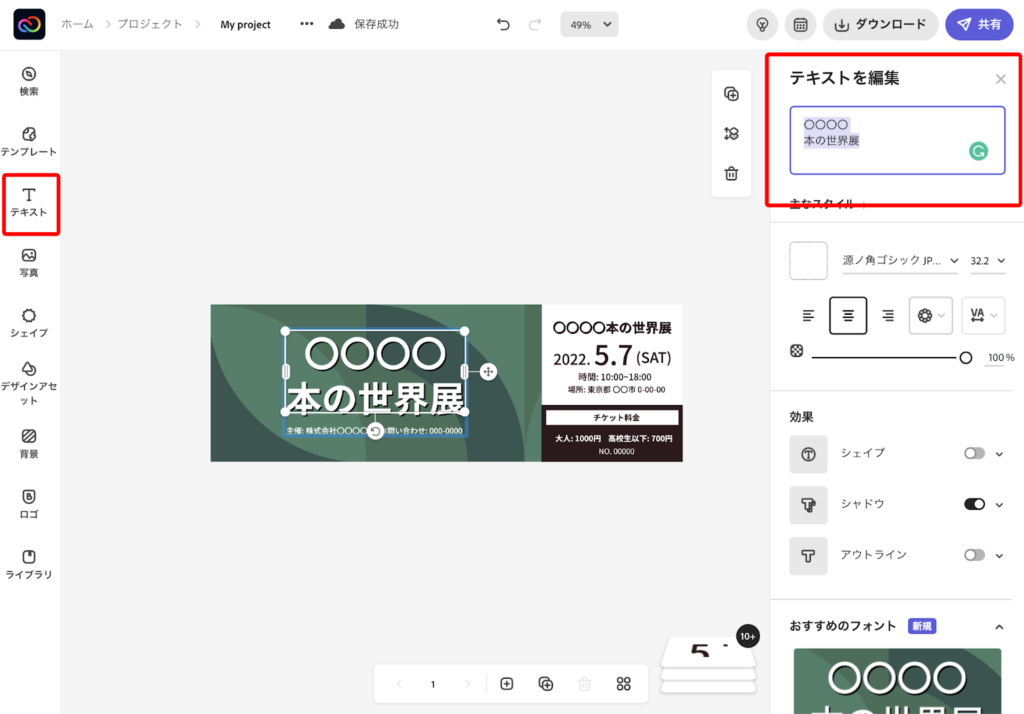
ただ、普通に編集しただけだと、改行がおかしなことになりました。テキストを囲むボックスの横幅が足りていないためですね。
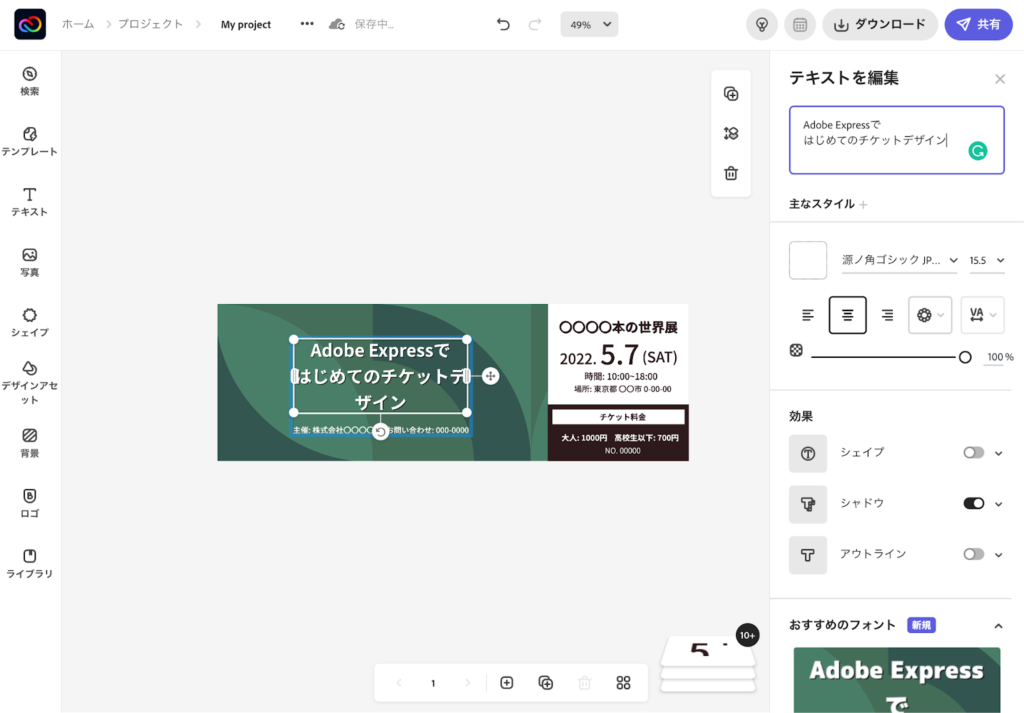
そこで、ボックスの横にあるでっぱりをドラックし、ボックスを広げます。
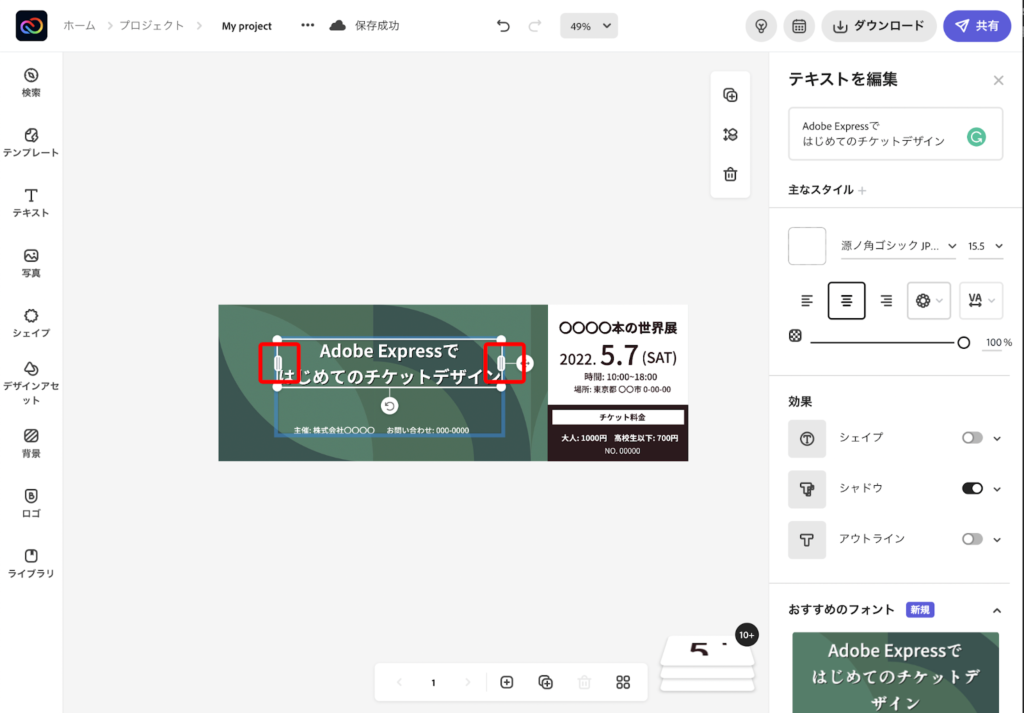
ちょうどいいサイズ感になりました。さらに位置を調整します。
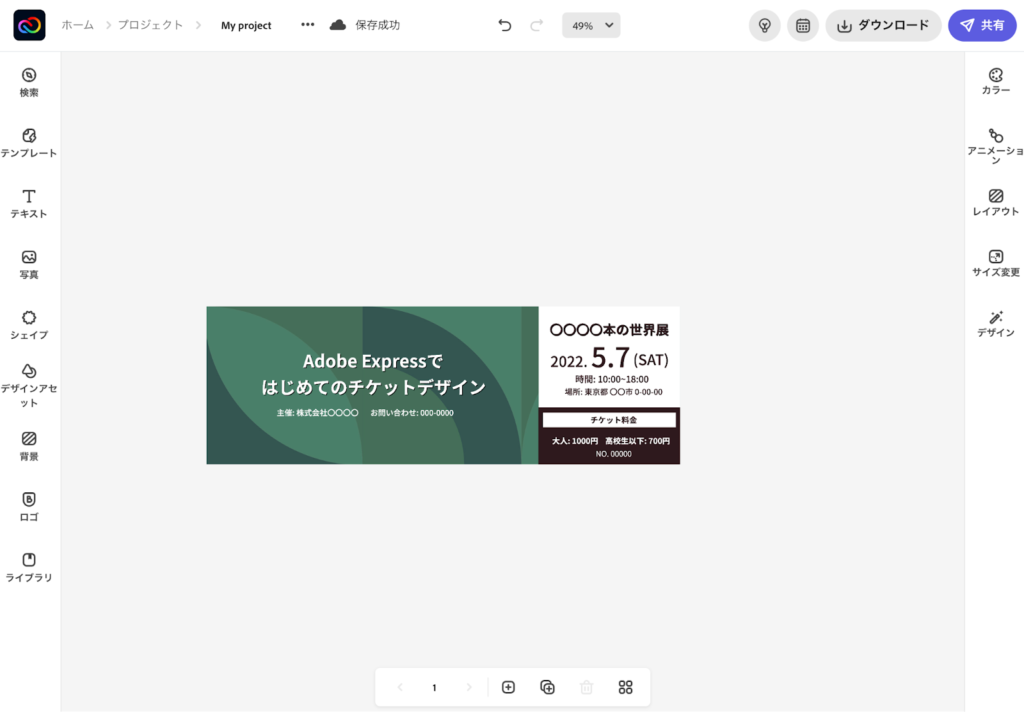
バランスが整ってきました。
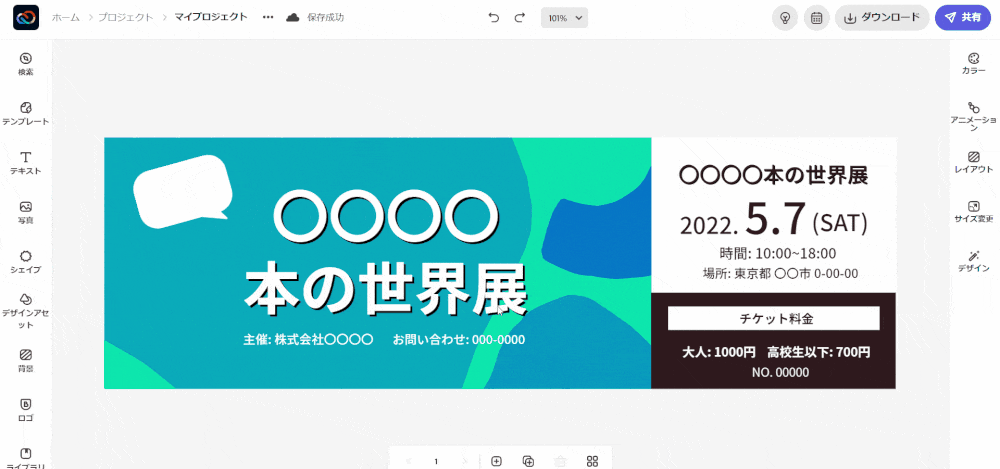
編集メニューで調整できるのは、文字の書式、配置、シェイプやシャドウの効果など。プロが厳選したフォントライブラリには日本語フォントも充実しています。
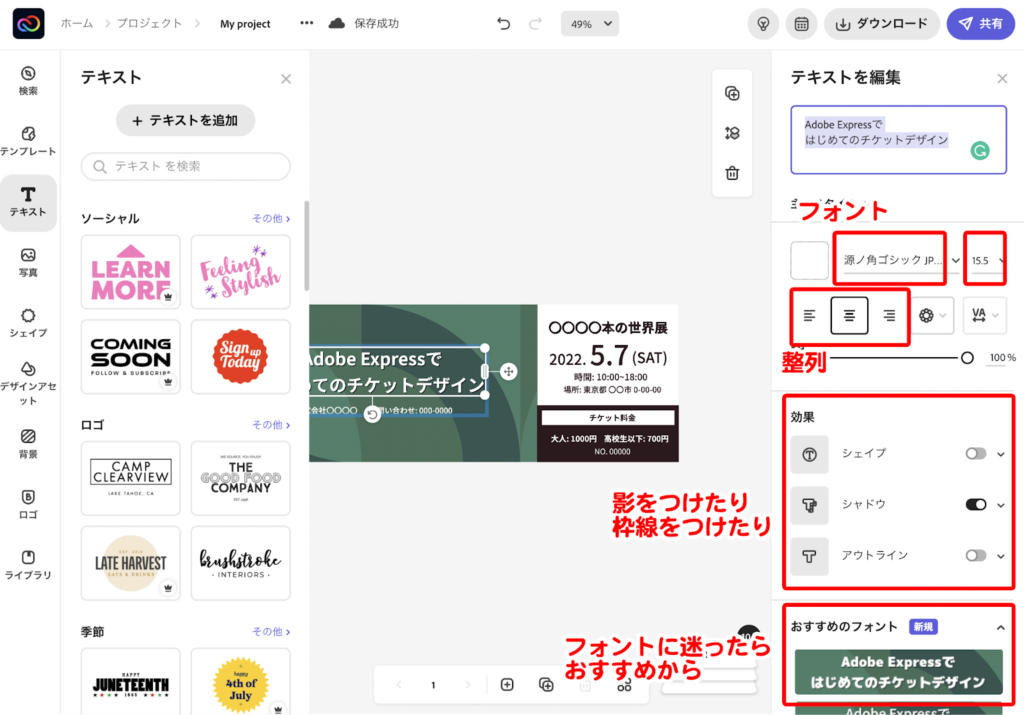
どれを選ぶか迷ったら、テキスト編集メニュー下部の「オススメのフォント」も参考にしましょう。
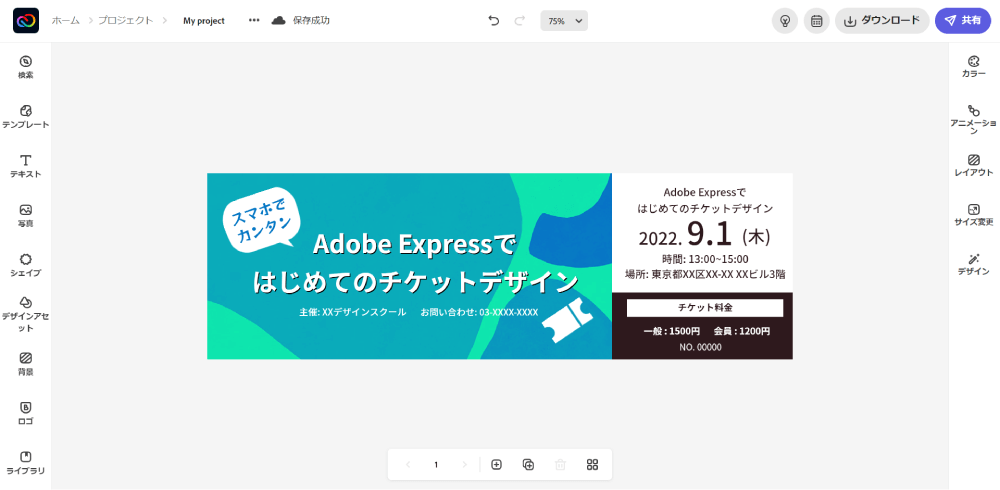
テキストをセミナーの情報に置き換えて、デザイン完成です。背景は色々迷いつつ、上記の柄を選びました。
保存してダウンロードしてみよう
右上のボタンからデータをダウンロードします。PNG・JPG・PDFの3種類のデータ形式から、印刷向きのPDFを選びます。
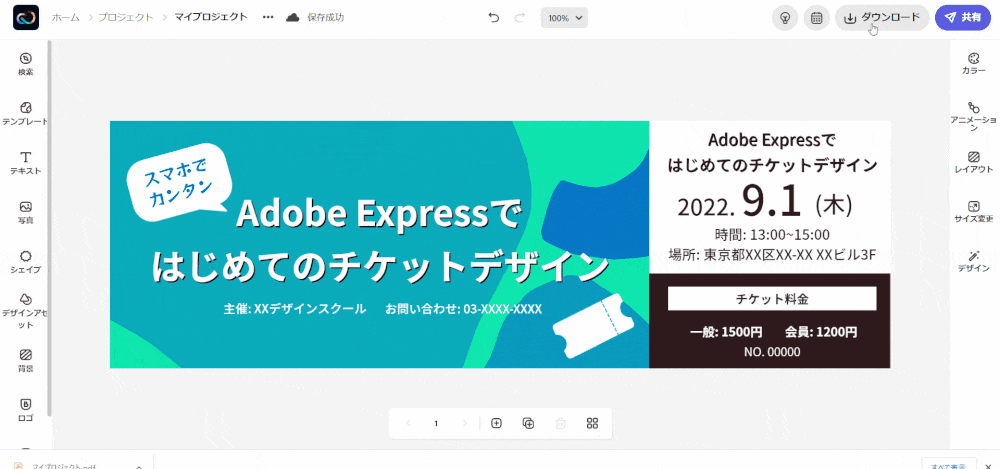
作り始めてからここまでで、約15分。あっという間にチケットデザインができました。
チケットを印刷するときのデータ形式
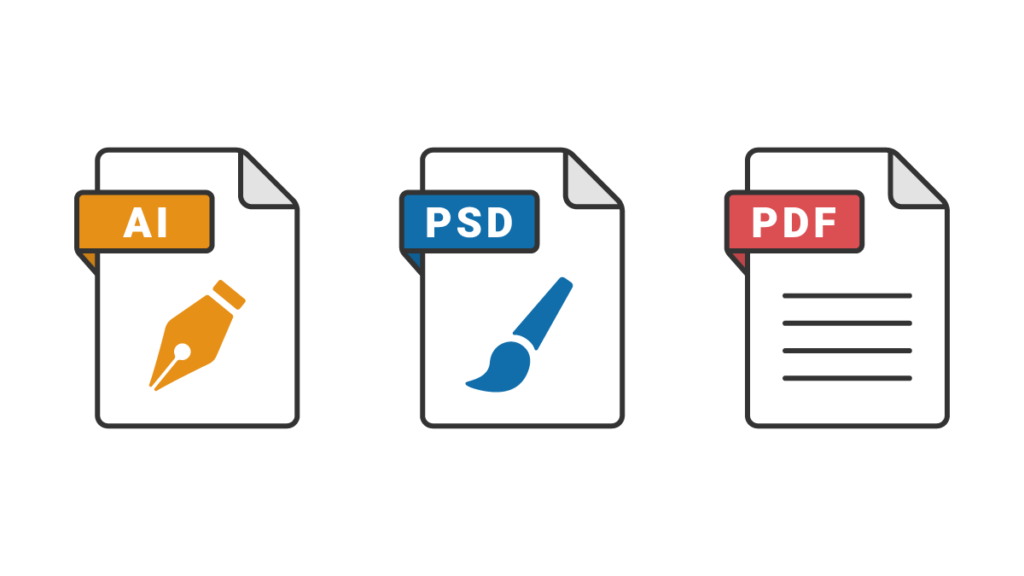
印刷会社で推奨されている代表的なデータ形式は、次の3種類のケースが多いです。
- AI
- PSD
会社によって対応しているデータ形式が異なることがあります。PNGやJPGなどの画像データは入稿できないことがあるので注意が必要です。塗り足し部分の作成や印刷会社指定のテンプレートでの入稿を求められる場合もあるので、利用する印刷会社が決まったら入稿データの作り方を確認しておきましょう。また、データ形式で不明点がある時は、印刷会社に直接連絡を取り、サポートしてもらいましょう。大抵の印刷会社が丁寧に教えてくれます。
私が印刷するときのデータ形式も、上記のAI・PSD・PDFを利用することが多いのですが、迷ったら普及率の高いPDFを選びましょう。Adobe ExpressもPDF形式でデータを保存することができます。
チケットを印刷する方法

デザインができたら、次は印刷です。自分で印刷する方法と、印刷会社を利用する方法があります。
自分で印刷する方法
自分でチケットを印刷するのがオススメなのは、次のようなケースです。
- 作る枚数が少ない
- 時間に余裕がある
- コストを削減したい
- 自分の手で作ることを大切にしたい
特殊な材料や道具は必要なく、文具店などで手に入るアイテムで印刷することができます。
印刷用紙を選ぶ
印刷用紙は、使用するプリンターに対応したものを選びましょう。
それでは、チケット向きの代表的な用紙をご紹介します。予算や目的に合わせて選びましょう。
光沢紙
表面にツヤがあり、写真やイラストが鮮やかに印刷できる用紙です。発色が良いのでメインビジュアルを華やかに印刷したいときに向いています。
マット紙
光沢が抑えられており、写真やイラストが落ち着いた風合いで印刷できる用紙です。光沢紙と比べて文字が読みやすいのが特徴で、画像と文字どちらもしっかり見せることができます。
上質紙
光沢紙・マット紙に比べると色が沈むものの、文字が読みやすく鉛筆やペンでの書き込みがしやすいというメリットがあります。比較的安価なので、予算を抑えたいときにもオススメです。
チケット用紙
上記の用紙を使う場合は、印刷してからカッターやはさみでチケットのサイズにカットする手間が発生します。また、まっすぐきれいにカットするのは意外と難しいものです。
そこで、あらかじめチケットの大きさに切り離せる、マイクロミシン目が入ったチケット用紙を使うという方法もあります。
チケットのサイズを用紙に合わせて作る必要があり、用紙自体も割高になりますが、簡単にきれいな形に仕上がります。
プリンターで印刷する
プリンターがあれば、自分でチケットを印刷することもできます。また、インクジェットプリンターで印刷する場合、専用の保護スプレーで印刷面をコーティングすると、水濡れによるにじみや劣化を防ぐことも可能です。
プリンターがない場合は、コンビニのネットワークプリントを使うのも手です。チケットのデータをアップロードして、コンビニのマルチコピー機で印刷できます。印刷代はかかりますが、プリンターや用紙を用意しなくてもいいので手軽です。
ミシン目をつける

チケットにミシン目をつけるには、画像のようなロータリーカッター(ミシン目カッター)を使います。円状の刃を定規にそって転がすことで、簡単にミシン目をつけることができます。文具店などで販売されており、価格も数百円とお手頃です。
手作業でミシン目をつける以外にも、半券用のミシン目が入った市販のチケット用紙を使用するという方法もあります。
ナンバリングをつける
チケットの枚数に応じて、効率のいいナンバリング方法を選びましょう。
手書き
チケットの枚数が少なければ、スタンプの購入やソフトの設定をするよりも、手書きをしてしまった方が早いことも。手書きした方が味が出るようなデザインのチケットにもオススメです。
スタンプ
チケットが数十枚〜100枚以上になるときには、ナンバリング用スタンプを使うと便利です。スタンプを押すごとに番号が繰り上がり、連続して押していくだけで連番をつけることができるスタンプです。手書きよりもかっちりとした印象になります。
差し込み印刷機能
チケットを大量に作るときは、連番ごとに印刷することも考えましょう。ドキュメントソフトや印刷ソフトの差し込み印刷機能を使うと、連番印刷ができます。
手作業が省けるのでミス防止になり、ナンバリング部分がチケットデザインになじんだ仕上がりになります。
電子チケットにすることも可能
以前は紙のチケットが主流でしたが、転売などを防ぐため、NFT(Non-Fungible Tokenと呼ばれる偽造のできない所有証明書付きのデジタルデータ)で電子チケットを発行する、というケースが増えてきました。
ジャニーズ事務所やLAWSON TICKET NFTなど、大手アイドル事務所から大企業まで、チケットのNFT化に取り組んでいます。
参照 : LAWSON TICKET NFT
NFTでチケットを発行することは、方法さえ知っていれば誰でも可能なため、今後、自分でチケットをデザインしてNFTとして気軽に発行、購入してもらい、入場するときに提示する、といったケースも数多く出てきます。
NFTでは印刷の工程は存在せず、デジタルなデザインデータをアップロードすることで販売できるため、より気軽に自分でデザインし、チケットとして利用することが可能になります。
印刷会社を利用する方法
イベントの準備に時間をかけたいときや、きれいな仕上がりにしたいときは、印刷会社の利用も検討しましょう。印刷会社を選ぶメリットとしては、
- 高品質なチケットを大量に印刷できる
- サイズやナンバリングなどの仕様に柔軟に対応
- 料金表などで予算が明確
- 材料や道具の用意、作業が不要
などがあります。入稿時の注意点は、「チケットを印刷するときのデータ形式」を参考にしてください。
チケットの販売数を増やすコツ

チケットの販売数を増やすには、「ポスターやチラシを利用して、オフラインで宣伝する」「WEBやSNSを利用してオンラインで宣伝する」2つの方法があります。オフラインとオンラインのどちらも活用すれば、宣伝効果を最大化できます。
ポスターやチラシによる宣伝には、WEBやSNSでの宣伝に比べて非効率という印象を持つ方もいるかもしれませんが、周辺地域の顧客層を狙ったり、WEBやSNSを使わない年代をターゲットにする場合には、ポスターやチラシによる宣伝が効果的です。
チケットのデザインと同じ素材やフォントを使えば、統一感のあるデザインがすぐにできあがります。
- Adobe Expressでポスターデザインを作成
- Adobe Expressでチラシデザインを作成
ポスターを貼る
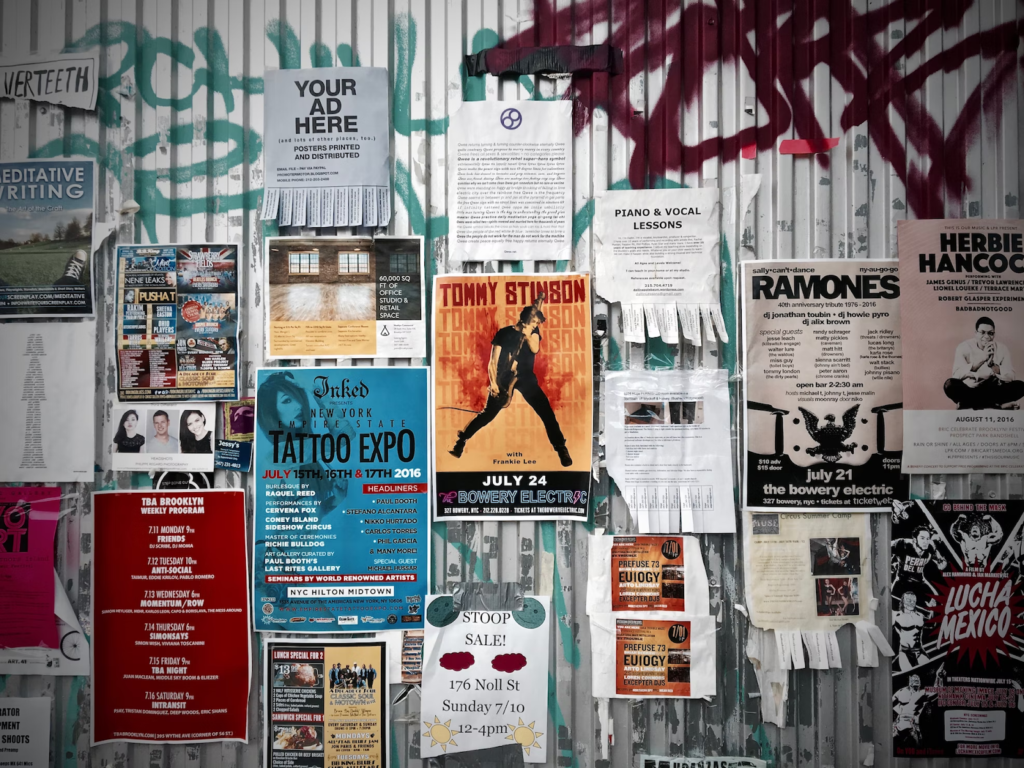
ポスターで集客をするには、貼る場所が最も重要です。誰に向けて宣伝したいかを明確にすれば、ポスターを貼る場所が見えてきます。
まずは、イベント会場の近くや、沿線の近くに貼るという方法を思いつくかもしれません。ただ、それだけでは集客には不十分です。
例えば、クリエイター向けのセミナーであれば、クリエイターが多い街に貼るべきですし、若者向けのセミナーであれば、若者が多い街に貼る必要があります。
特に、通勤や通学で人通りの多い場所に掲示されたポスターは、何度も目に入るので印象に残り、チケットの売上に繋がります。
チラシを配布する

チラシを作って配布するときも、ポスターと同様に「どこで誰に配布するか」が大切です。
「まず誰に見てほしいか」
「その人たちはどこにいるか」
を決めて、戦略的に宣伝するのが集客全般における鉄則です。
チラシの配布には、例えば、関連するセミナーに置かせてもらう、ターゲットとなる顧客層が集まる店などで配布するなどの方法があります。
いずれも許可が必要になるため、早めに問い合わせておきましょう。ポスティング業者に頼んで特定のエリアの家の郵便受けに配布してもらうこともできます。
チラシの配布は地道ではありますが、販売数アップに有効な定番の宣伝方法です。
SNSで宣伝する
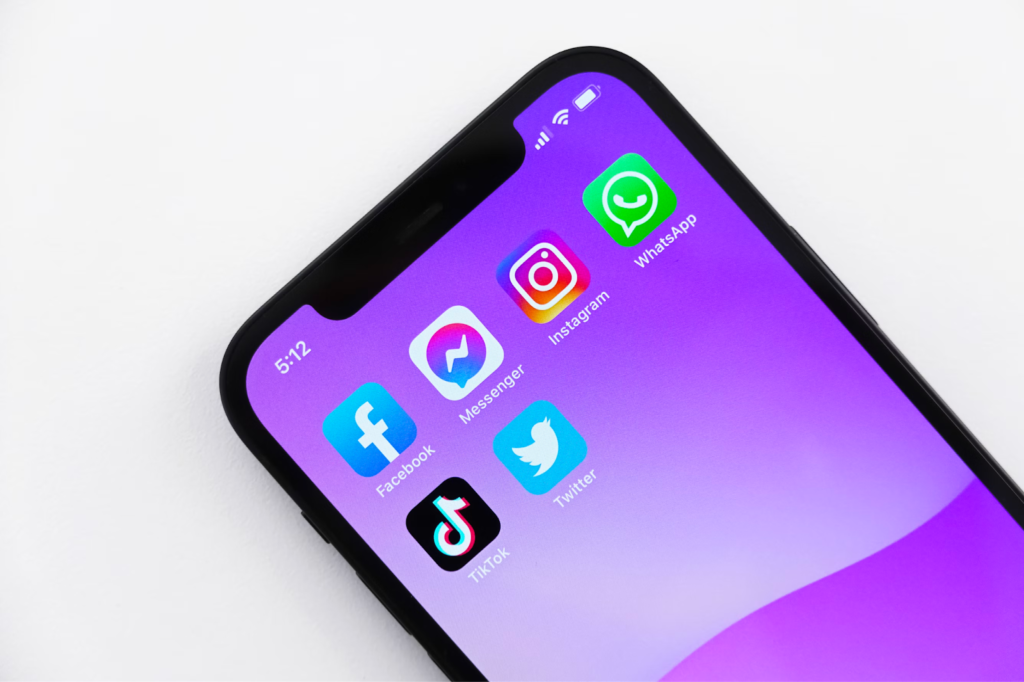
Adobe Expressで作成したデザインは、TwitterやInstagramなどSNSでの宣伝にも使えます。
サイズを変更して、SNSに投稿しても良いです。また、最初からSNSへの投稿を見越したサイズで、ポスターやチラシを作っても良いでしょう。
ポスターやチラシにはイベントに関する情報が網羅されているので、一目でイベントの概要が伝わりますし、デザインでセミナーやイベントの世界観を伝えることもできます。
まとめ
Adobe Expressを使ってチケットをデザインする方法と印刷方法をご紹介しました。筆者自身、これまで多くのデザインツールに挑戦してみましたが、使いやすさと習得のしやすさはAdobe Expressがダントツでした。
日本でも1億総クリエイター時代と言われて久しいですが、こうしたツールが生まれることで、よりデザインが身近になり、誰もがクリエイティブな活動をしていくきっかけになるはずです。
Adobe Expressを活用し、自分自身でデザインに挑戦してみてください。ものづくりに対する新しい選択肢ができて、自分でデザインを作るのが楽しくなりますよ。
本気で「事業づくり」を習得したい方へ!
自分の「小さなビジネス」を作り、収益化しながら、事業づくりを学ぶ。
事業づくり実践学習サービス「WAREHOUSE」の登録を開始しました。
- 起業や事業づくりに興味はあるけど、方法が分からない。
- 事業を作る流れを具体的に知りたい。内容に紐づく経験談も知りたい。
- 事業アイディアの出し方がわからない。売り方も具体的に知りたい。
- 起業について、包括的に知りたい。知っている人に尋ねたい。
- すでに起業しているけれど知識、知見を深めたい。
そんな、本気で自分の商品やサービスを作りたい方に、かなり役にたつはずです。
WAREHOUSEでは「13のステップ順に学び、課題をクリアすることで」事業を作っていきます。
今、アイディアが無くても、作りたいものが無くても大丈夫。
あなたの理想を、WAREHOUSEで実現しましょう。
詳しくはこちら!
